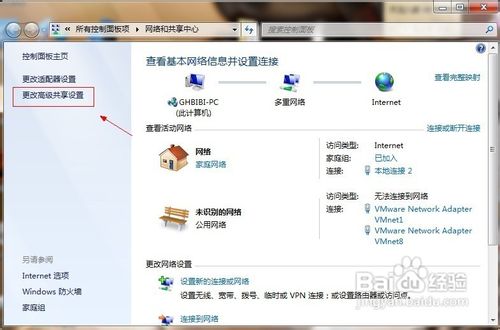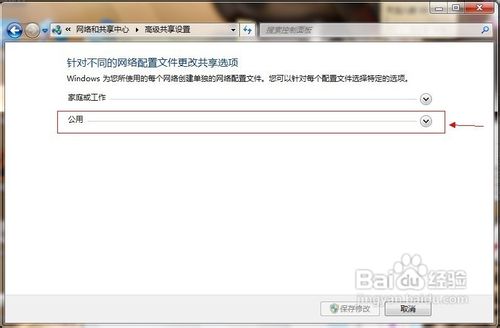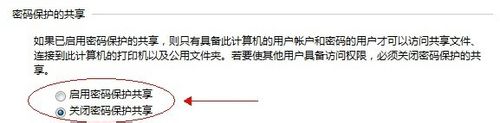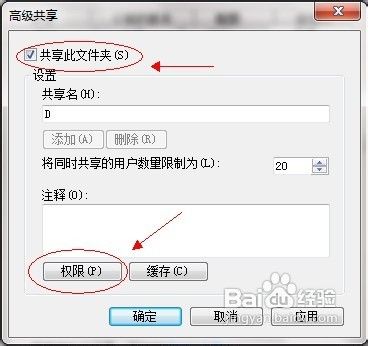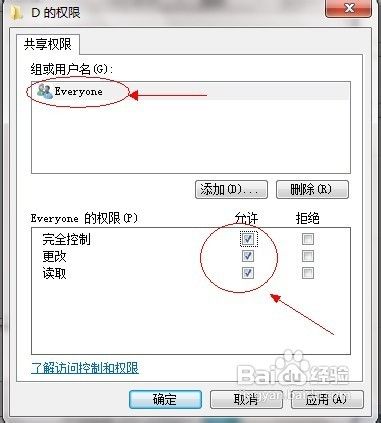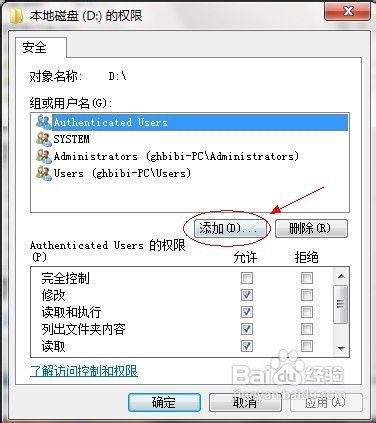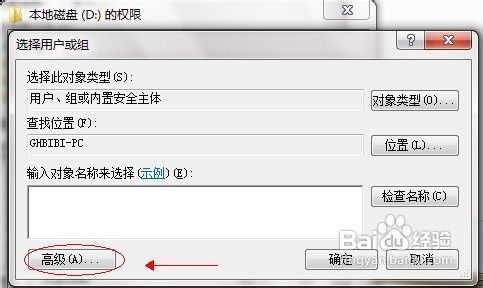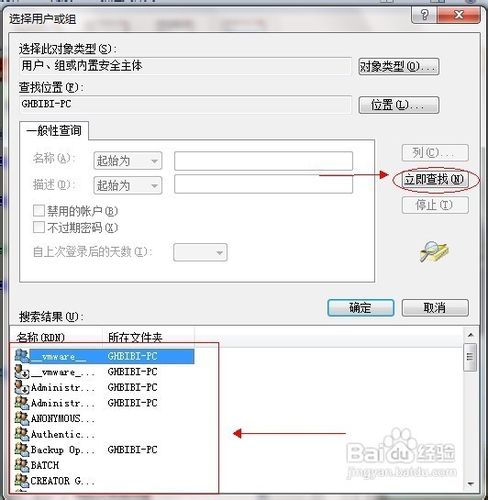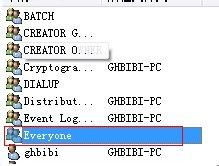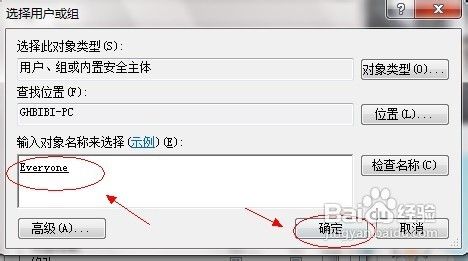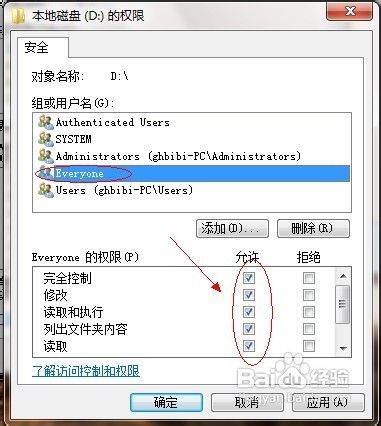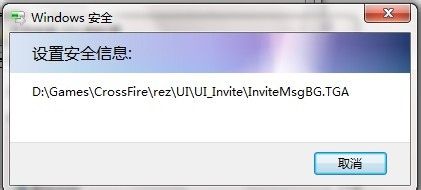Win7如何共享文件真实有效的经验介绍。
下面分享下Win7共享文件的方法,希望对有疑问的你们都有帮助!谢谢!
方法/步骤
-
1
首先开启guest账户,然后这一步比较重要,点击左面上的网络,右键“属性”出现下图。
-
点击图中标出的位置“更改高级共享设置”出现下图。
-
双击图中红圈内的位置,会出现一个列表,找到下图所示内容。
-
点击“关闭密码保护共享”-“保存修改”结束。
-
然后选择需要共享的磁盘分区或者文件夹,点击右键“属性”-“共享”-“高级共享” 下图。
-
接下来。
-
点击“共享此文件夹”-“权限”。
-
观察上图 “组或用户名”下面应该有个everyone 的用户,如果没有,点击“添加”添加该用户,下面的everyone的权限如图设置即可。
点击“确定” 下面找到“安全”选项卡,下图。
点击“编辑”。
-
点击“添加”这个要注意,一般默认这里面是没有everyone用户的,需要手动添加,一般共享不了大多数问题出在这里的。
点击图中“高级”。
-
点击“立即查找”,下面的位置就会列出用户列表,找到everyone 用户,双击它
点击确定。
-
给everyone 用户设置权限如图配置即可,点击“确定”出现下图。
等文件添加完毕点击“确定”,到此共享设置基本完成。
END
经验内容仅供参考,如果您需解决具体问题(尤其法律、医学等领域),建议您详细咨询相关领域专业人士。